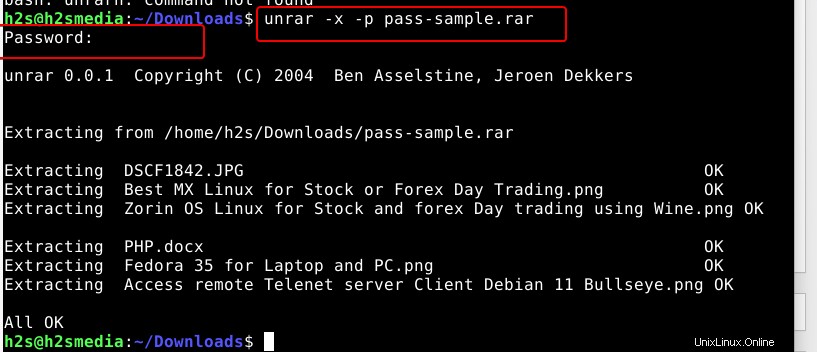Al igual que con ZIP, RAR es otro formato para comprimir y crear archivos de almacenamiento en una PC o computadora portátil. Este proceso comprime los datos y reduce el espacio de almacenamiento. RAR (.rar) es uno de los formatos comunes para comprimir archivos, por lo tanto, si está en Debian 11 o 10 y desea usar unrar para extraer algún archivo de almacenamiento en formato RAR descargado de la web, estos son los pasos a seguir.
Unrar es la herramienta disponible en el repositorio de Debian Base para la extracción de archivos comprimidos (.rar). Bueno, necesitamos instalarlo manualmente porque Unrar no está preinstalado en los sistemas Linux.
Aquí aprendemos no solo el método para instalar Unrar en Debian 11 o 10, sino también cómo usar su línea de comando para extraer o descomprimir un archivo RAR.
Instala y usa Unrar en Debian 11 o 10 Linux para extraer archivos RAR
Paso 1:Actualización de apto
Ejecute el comando de actualización del sistema para actualizar el caché APT del sistema y también para instalar si hay actualizaciones disponibles para su sistema.
sudo apt update
Paso 2:Comando para instalar Unrar en Debian 11 o 10
Como dije en la introducción, Unrar está disponible a través del repositorio base predeterminado de Debian Linux, por lo tanto, solo use el administrador de paquetes APT para obtener sus paquetes e instalarlos usando el comando dado:
sudo apt install unrar-free
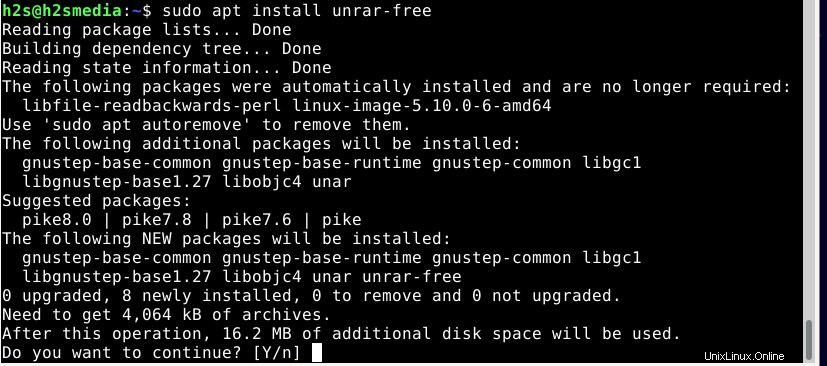
Paso 3:Opciones de descompresión para usar
Una vez completada la instalación, podemos ver cuáles son las opciones disponibles para usar con esta herramienta de línea de comandos. Para eso usa el parámetro de ayuda.
unrar --help
Aquí está el resultado:
Usage: unrar [OPTION...] ARCHIVE [FILE...] [DESTINATION]
Extract files from rar archives.
-x, --extract Extract files from archive (default)
-t, --list List files in archive
-f, --force Overwrite files when extracting
--extract-newer Only extract newer files from the archive
--extract-no-paths Don't create directories while extracting
-p, --password Decrypt archive using a password
-?, --help Give this help list
--usage Give a short usage message
-V, --version Print program version
Paso 4:extraiga un archivo RAR usando Unrar en Debian Linux
A continuación, aprendemos si ya tenemos algunos .rar archivo, luego cómo usar Unrar para extraer o descomprimir el mismo usando la línea de comando:
unrar -x filename.rar
Reemplazar el nombre de archivo.rar con el archivo RAR real que desea extraer.
Por ejemplo:
Tengo un archivo llamado sample.rar en las Descargas primero cambiaré a la carpeta Descargas.
cd Downloads
Y luego, para enumerar los archivos disponibles allí, podemos usar:
ls
Ahora, para extraer, simplemente use Unrar con x o e junto con el nombre del archivo.
unrar -x sample.rar
o
unrar -e sample.rar
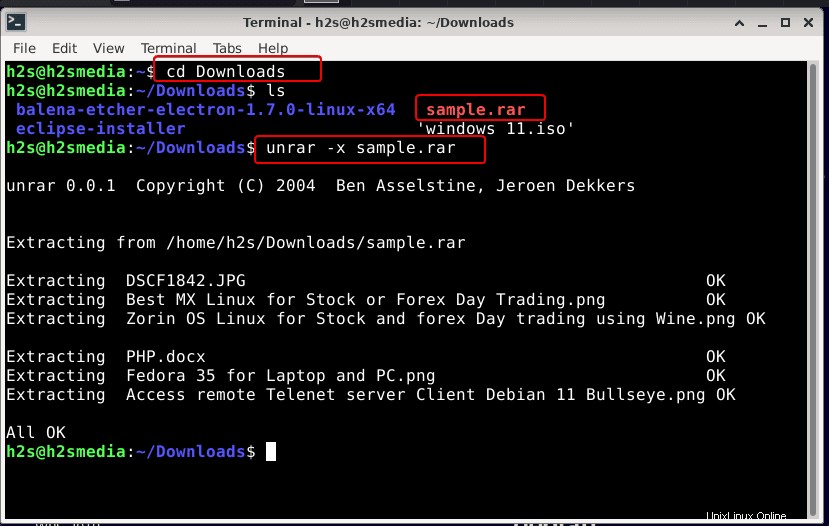
Paso 5:Para enumerar el contenido del archivo RAR
Antes de extraer el contenido de algunos archivos comprimidos RAR utilizando Unrar en Linux, podemos enumerar todas las carpetas y archivos disponibles en su interior directamente en nuestro terminal de comandos. Para eso usa -t opción.
unrar -t filename.rar
Ejemplo
unrar -t sample.rar
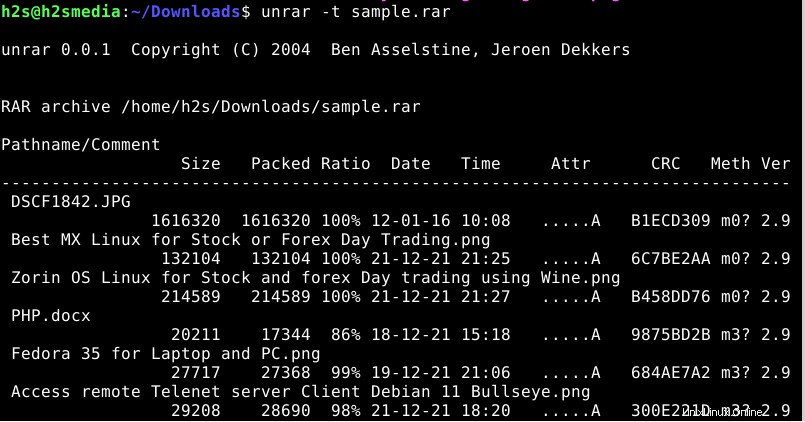
Paso 6:Para extraer el archivo RAR en otra carpeta
Si no desea extraer el contenido del archivo RAR en el mismo directorio donde existe, podemos mencionar otro directorio para ello.
Por ejemplo , creemos un directorio llamado:Prueba
mkdir test
Ahora, extraiga el contenido rar en la carpeta Prueba.
unrar -x filename.rar /path-of-foler
Ejemplo :
unrar -x sample.rar ~/Downloads/test/
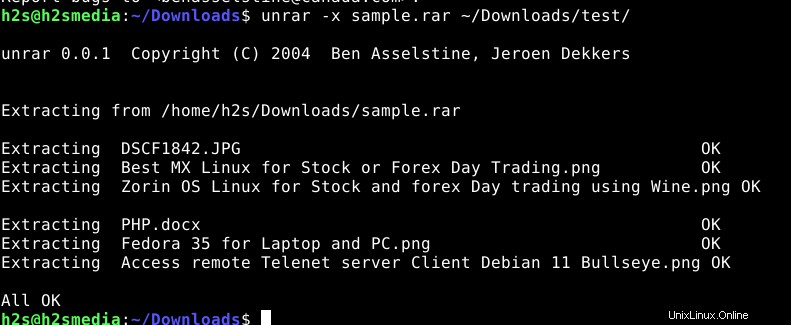
Paso 7:Descomprimir o descomprimir algún archivo RAR protegido con contraseña
Bueno, muchas veces recibimos un archivo RAR protegido con contraseña de la web o por correo electrónico. Utilice -p opción.
Sintaxis :
unrar -x -p filename.rar
Ejemplo
unrar -x -p pass-sample.rar
Introduzca la contraseña.